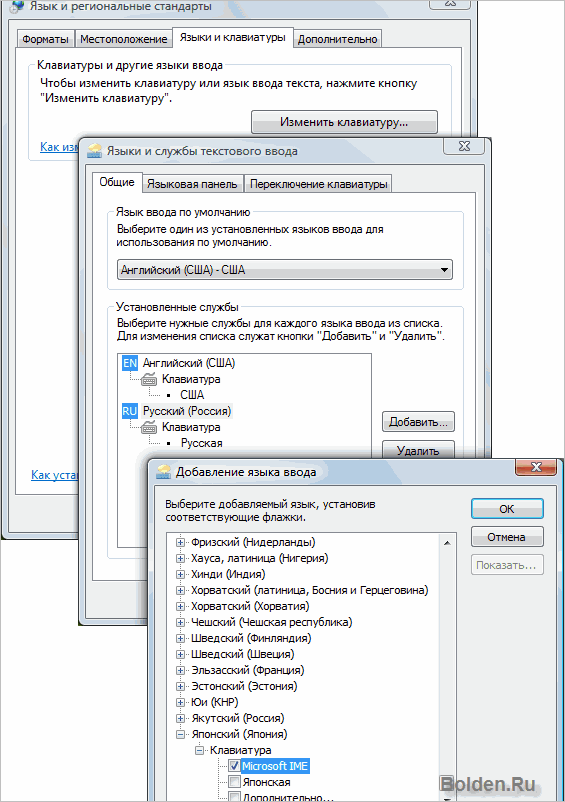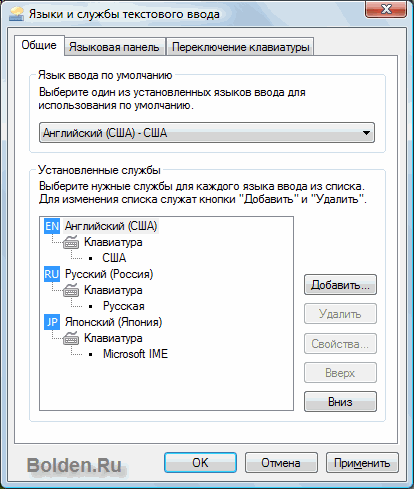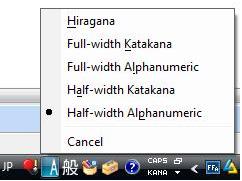- Как установить на компьютер японский шрифт
- Писать по японски windows
- Как установить японскую клавиатуру на Windows 10
- Установите японскую клавиатуру на Windows 10
- Как печатать на японском с использованием английской клавиатуры
- Как использовать японскую физическую клавиатуру в Windows
- Как печатать по-японски
- Romaji input (ввод латинскими буквами)
- Kana Input (ввод каной)
- Общие особенности печати на японском языке
Как установить на компьютер японский шрифт
Если у Вас возникла необходимость прочитать или написать текст на японском языке, то данная статья написана для Вас. Я расскажу, как можно установить поддержку японского языка для Windows Vista.
Поскольку поддержка японского языка уже встроена в Windows Vista, то у Вас не возникнет проблем при установке японского языка, в частности, Вам не понадобится установочный диск, как этого может потребовать Windows XP.
Сначала открываем Панель управления.
Затем открываем Язык и региональные стандарты.
На вкладке Языки и клавиатуры выбираем Изменить клавиатуру и в открывшемся окне жмём кнопку Добавить. Добавлять будем японскую клавиатуру под названием Microsoft IME:
Теперь на Вашем компьютере установлен японский шрифт!
Чтобы активировать режим ввода хираганы или катаканы, необходимо выбрать его мышью в меню (Hiragana, Katakana). Для этого надо нажать на пиктограмму «А» и выделить необходимый пункт.
Для быстрого включения хираганы Вы можете применить комбинацию клавиш на клавиатуре «Alt и
» расположен на кнопке с буквой «Ё».
Если Вам нужно написать слово не азбукой, а иероглифом, то после ввода нужного слова Вам необходимо нажать пробел.
После этого введенное Вами слово будет преобразовано в иероглифы. Если для данного написания имеется несколько вариантов написания иероглифами, то при повторном нажатии клавиши «пробел» откроется меню со списком всех возможных вариантов написания данного слова иероглифами, в том числе катаканой.
Когда Вы выберите из списка нужное Вам написание, нажмите клавишу Enter.
Если при написании слов хираганой не нужно преобразовывать их в иероглифы, то просто каждый раз нажимаете «Enter».
Для быстрого переключения между хираганой и катаканой можно использовать комбинацию клавиш:
- Ctrl+Caps Lock для хираганы
- Alt+Caps Lock для катаканы.
Теперь вы можете писать на японском языке! Если все получилось, напишите что-нибудь по-японски в комментариях ^^. Чтобы не путаться в собственном компьютере, рекомендуем пройти 5 бесплатных уроков по хирагане и катакане.
P.S. для ввода знака винительного падежа набирайте на клавиатуре wo.
Осталось теперь научиться писать по-японски грамотно. Впрочем, этому научиться не так уж сложно — был бы хороший учитель! Например, вы можете изучить японский в рамках нашей годовой программы. Уже через год вы научитесь свободно общаться с японцами на бытовые темы — как письменно, так и устно, и сможете завести себе друзей из Страны Восходящего Солнца. Узнать подробнее о программе.
Писать по японски windows
Ниже предложенная инструкция позволит Вам решить эту и другие проблемы, а именно:
— Установить в систему необходимые японские шрифты
— Вы сможете видеть японские иероглифы на сайтах
— Вы сможете печатать японский текст в любом текстовом приложении (блокнот, Ворд. ) посредством IME со своей клавиатуры
— Вы сможете читать Е-мейлы (и писать ответы) на японском языке.
Для этого нужен лишь установочный диск Вашей операционной системы, поскольку поддержка японского языка (иероглифов) на компьютере производится штатными средствами системы.
Речь идёт о системе Windows XP, Windows 7
1.
Открываете панель управления.
Для тех, кто не знает: надо нажать кнопку «Пуск» в левом нижнем углу рабочего стола, выбрать пункт «Настройка», а в нём — «Панель управления»
2.
В «Панели Управления» выбираем компонент «Язык и региональные стандарты».
3.
На вкладке «Языки» необходимо отметить флажок напротив опции «Установить поддержку языков с письмом иероглифами»
4.
Нажимаем ОК и на запрос о загрузочном CD с Windows XP вставляем имеющийся у Вас дистрибутив в привод CD-ROM.
5.
После завершения процедуры установки в окне «Язык и региональные стандарты» нажимаем кнопку «Подробнее».
вам откроется окно, в этом окне надо нажать кнопку «Добавить».
6.
. и в появившемся окошке выбрать.
— Язык ввода — Японский
— Раскладка клавиатуры или метод ввода (IME) — Японский (или Microsoft IME Standart 2002)
На этом процедура установки поддержки японского языка на компьютер завершена.
В результате, Вы имеете возможность переключать раскладку Вашей клавиатуры чередуя языки, установленные в Вашей системе:
— English-Russian-Japanese
Что касается самой языковой панели.
При переключении на японский язык вам будет важен пункт Input Mode (Способ ввода). Он отображается пиктограммой, которая похожа на большую буква «А».
По умолчанию данный режим установлен в значение Direct Input. В данном режиме с клавиатуры вводятся только латинские буквы, точно так же как в режиме ввода английского языка.
Чтобы активировать режим ввода хираганы или катаканы, необходимо либо выбрать его явно мышью в меню Input Mode. Для этого надо нажать на пиктограмму «А» и выбрать необходимый пункт.
Для более быстрого включения пункта «Хирагана» Вы можете использовать комбинацию клавиш на клавиатуре — «Alt и
» расположен на кнопке с буквой «Ё».
Теперь, если Вы откроете, к примеру, текстовый редактор и наберёте хираганой — «nihongo» (печатая на клавиатуре знаками английского алфавита — nihongo), то данные знаки автоматически будут преобразованы в знаки японской хираганы:
Обратите внимание на то, что слово подчёркнуто пунктирной линией.
Если после ввода нужного слова Вам необходимо перевести его в иероглифическое написание, то для этого необходимо нажать клавишу «Пробел».
После этого действия введённое ранее слово будет преобразовано в иероглифы. В случае, если для данного написания имеется несколько вариантов иероглифического написания, то повторное нажатие клавиши «Пробел» приведёт к открытию контекстного меню со списком имеющихся вариантов для введённого слова, в том числе и написание катаканой.
Выбрав из списка нужное написание нажимаем клавишу «Ввод» (Энтер; Enter) и выбранное слово фиксируется в Вашем текстовом редакторе.
Если При написании слов хираганой не нужно преобразовывать их в иероглифы, то просто каждый раз нажимаете «Энтер».
Для быстрого переключения между Хираганой и Катаканой можно использовать комбинацию клавиш:
— Ctrl+Caps Lock для хираганы и
— Alt+Caps Lock для катаканы.
Как установить японскую клавиатуру на Windows 10
Многие пользователи должны использовать иностранный язык на своем компьютере. Если вы один из тех, кто хочет установить японскую клавиатуру в Windows 10 , вот наше руководство. Процесс прост и не требует установки через внешние источники. После установки вы сможете переключаться между родным, языком и японской клавиатурой.
Установите японскую клавиатуру на Windows 10
Есть три способа сделать это:
- Установите японскую клавиатуру, используя время и язык
- Печатайте на японском языке, используя родную клавиатуру
- Используйте физическую японскую клавиатуру в Windows 10
Возможно, у вас есть английская или родная клавиатура. Если вы планируете использовать это с японской клавиатурой на вашем компьютере, убедитесь, что вы знаете, как правильно ее использовать. Следуйте инструкциям по установке японской клавиатуры Windows 10.
- Откройте Настройки> Язык> Добавить язык
- Во всплывающем окне введите «Японский», и появится список с клавиатурой.
- Выберите его и нажмите «Далее». Будьте осторожны с опциями в следующих окнах.
- В окне Установить язык и функции
- Снимите флажок с опции «Установить языковой пакет и установить мой дисплей Windows».
- Если вы планируете использовать голос и почерк для японской работы, обязательно оставьте выбранные параметры.
- Нажмите на кнопку установки.
Опубликовать это; он загрузит пакеты и установит их. В опциях у вас будет возможность скачать и установить языковые пакеты, но мы этого не делаем. Если вы это сделаете, он изменит общесистемный язык на японский. Наконец, если вы щелкнете по значку языка на панели задач или используете кнопку Windows + пробел, вы можете переключаться между клавиатурами.
Как печатать на японском с использованием английской клавиатуры
Microsoft предлагает « Microsoft IME », который позволяет печатать на японском языке. Когда вы щелкнете по языку на панели задач и выберете японский, вы также должны увидеть алфавит А. Это означает, что вы все еще печатаете на английском. Нажмите на него, и он изменится на японский.
Щелкните правой кнопкой мыши на значке, и вы можете изменить клавиатуру на разные варианты. Вы можете выбрать между катакана или хирагана , что подходит лучше всего. Это японская слоговая программа для тех, кто не знает. Инструмент ввода также предлагает панель IME . На этом вы можете нарисовать символы, которые вы помните, и он узнает это для вас.
Напишите, что где бы вы ни печатали на клавиатуре, он будет предсказывать и печатать на японском шрифте. Если вы переключитесь на что-либо еще, кроме текста, оно изменит язык обратно на английский. Чтобы настроить IME, выберите «Настройки»> «Время и язык»> «Выбрать японский язык»> «Параметры»> « Microsoft IME >».
Параметры позволяют добавлять слова, настраивать сенсорную клавиатуру, включать предложения по облачным вычислениям и т. Д. Если вы настраиваете это на сенсорной клавиатуре , рекомендуется настроить способ ввода с клавиатуры Kana 10 . Обычно используемый на смартфонах, этот метод позволяет пользователям проводить пальцем от клавиши в определенном направлении, чтобы получить желаемый символ.
Вы можете выбрать между Flik и Ввод с несколькими касаниями или Ввод Flick . Они помогут вам печатать быстрее. Также обязательно отключите ввод кана. Когда он включен, буквы отображаются как отдельные буквы, и будет сложно набирать длинные предложения.
Как использовать японскую физическую клавиатуру в Windows
Если у вас есть японская физическая клавиатура, вы можете подключить ее к существующей установке Windows. Выберите «Настройки»> «Время и язык»> «Выбрать японский язык»> «Параметры»> «Изменить раскладку клавиатуры».
В моем случае у вас будет возможность переключаться между японским (106/109 клавиш) и английским (101/12 клавиш). Если вы уверены в своем выборе, нажмите кнопку перезагрузки, чтобы клавиатура была распознана системой.
Тем не менее, есть несколько комбинаций, чтобы понять, как именно вы хотите печатать на японском языке.
В этом посте было показано, как установить язык и использовать его либо с реальной японской клавиатурой, либо с помощью родной клавиатуры для ввода текста на японском языке. Дайте нам знать, если это помогло.
Как печатать по-японски
В статье описано, как установить на компьютер японскую раскладку и как на ней печатать. Рассмотрено два варианта ввода (Romaji Input и Kana Input): особенности и сложности их использования.
Вот вы и освоили японскую азбуку, и пришла пора уметь не только выписывать знаки от руки, но и печатать их на клавиатуре.
Для того, чтобы установить на свой компьютер (Windows) японскую раскладку, кликните на название языка в правом нижнем углу и выберите «Настройки языка».
Затем в открывшемся поле выберите пункт «Добавить язык» и найдите «Японский». Далее вы можете поступить двумя способами: выбрать метод ввода Romaji Input, чтобы при печати слоги образовывались при нажатии на соответствующие буквы латинского алфавита (например, набрав «sa» вы получите знак さ), или метод ввода Kana Input: каждой кнопке на вашей клавиатуре будет соответствовать один знак азбуки. Рассмотрим особенности печати в обоих случаях.
Romaji input (ввод латинскими буквами)
Данный выбор является наиболее оптимальным, поскольку не требует долгого процесса запоминания расположения кнопок. Если вы скачаете японскую раскладку ещё и на телефон, то вам, скорее всего, придётся научиться печатать именно этим способом.
При печати используется транскрипция Хэпбёрна, то есть для получения следующих знаков нужно нажать следующие латинские буквы: し = shi, ち = chi, つ = tsu, や = ya, ゆ = yu, よ = yo, わ = wa.
Знаки со звонкими или глухими согласными также образуются при помощи соответствующих латинских букв: が = ga, ぽ = po и т.д. Звонкий ряд СА пишется через Z и J: za, ji, zu, ze, zo. Сочетания с мягкими согласными также записываются, как слышатся, например: じゃ = ja, ぎゅ = gyu, にょ = nyo. Маленький ЦУ получается при вводе соответствующего согласного два раза: かっぱ = kappa, いっしょう = isshou и т.д.
Также рассмотрим более сложные моменты:
· Чтобы получить знак ん нажмите «n» два раза.
· づ печатается как «du».
· を печатается как «wo», поскольку входит в ряд ВА, состоявший когда-то из знаков wa, wi, we, wo.
· Чтобы напечатать маленькими знаки азбуки, передающие гласные звуки, нужно нажать перед ним «x» или «l»: ぁ = xa/la, ぃ = xi/li,ぅ = xu/lu, ぇ = xe/le, ぉ = xo/lo. По такому же принципу пишутся открытые слоги, которые могут быть маленькими в японском языке: ヵ = xka/lka, ヶ = xke/lke, っ = xtsu/ltsu. Однако всю азбуку так напечатать не получится.
· Для того чтобы напечатать ウェ или ウィ нужно нажать «w» и соответствующую гласную.
· Слоги с «ф» будут писаться, как слышатся: ファ = fa, フィ = fi, フェ = fe, フォ = fo.
· Сочетание ティ печатается как «thi» или «texi/teli».
· Знак удлинения гласного звука в катакане (ー) печатается как тире.
· Знаки препинания печатаются нажатием на кнопки «б» (、), «ю» (。) и «.» (・).
· Чтобы напечатать японские кавычки нажмите кнопку, где находится русская буква «х», для открывающей скобки (「) и кнопку «ъ» для закрывающей скобки (」).
Kana Input (ввод каной)
Данный способ печати на японском языке является более простым с точки зрения понимания того, как писать «сложные» сочетания знаков, однако требует большого количества времени для развития скорости печати. Кроме того, в самом начале при данном выборе вам придётся проявить творческий подход.
Метод ввода Kana Input подразумевает, что, нажав одну кнопку на клавиатуре, вы получите один знак слоговой азбуки. В Японии, безусловно, все знаки уже заранее подписаны на кнопках производителем, однако в нашем случае вам придётся подписывать их самостоятельно (например, лаком для ногтей с тонкой кисточкой). Тогда знаки каны будут располагаться вот так:
Рассмотрим особенности печати на такой раскладке:
· Для того, чтобы напечатать нигори (две точки, озвончающие согласный звук), нажмите на кнопку, на которой располагается русская буква «х». Ханнигори (кружок, оглушающий звук х) находится на кнопке, которой соответствует «ъ».
· Маленький знак ЦУ и маленькие гласные пишутся как наши большие буквы: зажмите Shift и нажмите кнопку с необходимым знаком.
· Знаки わ и を находятся на одной кнопке – где расположен ноль. Если вы просто нажмёте на неё, то получите знак わ, а если при этом зажмёте Shift, то получите знак を.
· Знак удлинения гласного звука в катакане находится на той же кнопке, что и знак ХО. Если вы просто нажмёте на неё, то получите знак ほ, а если при этом зажмёте Shift, то получите знак ー.
· Знаки препинания также печатаются при помощи зажатия клавиши Shift: Shift + «б» = 、, Shift + «ю» = 。, Shift + «.» = ・.
· Чтобы напечатать японские кавычки зажмите Shift и нажмите «х» для открывающей кавычки (「) и Shift + «ъ» для закрывающей (」).
Общие особенности печати на японском языке
Если вы напечатаете какое-либо слово и нажмёте «пробел», оно преобразуется в иероглифы или знаки катаканы. Нажав на пробел ещё раз, вы увидите список, из которого можно выбрать знаки, подходящие под ваш конкретный случай. Для этого нажимайте пробел, пока не дойдёте до подходящего варианта. Завершив свой выбор, нажмите Enter.
Помимо всего прочего, японская раскладка может порадовать вас наличием дополнительных символов-картинок. Так, некоторые слова могут преобразовываться не только в иероглифы, но и в изображения. Например, если вы напишете ねこ («кошка») и нажмёте «пробел» определённое количество раз, то сможете получить символ 🐈. Ещё примеры: ほし («звезда») – ★/☆, はーと («сердце») – 💛/💑/💘 и т.д.
Удачи в дальнейшем освоении японского языка!